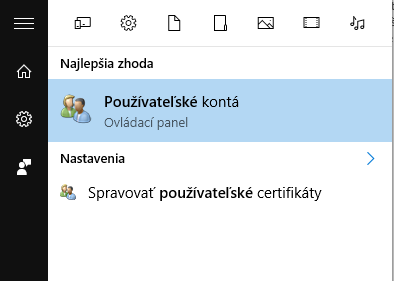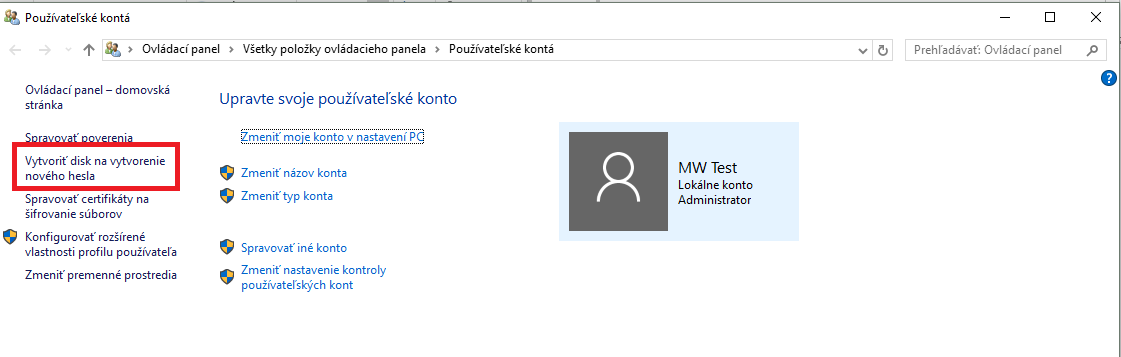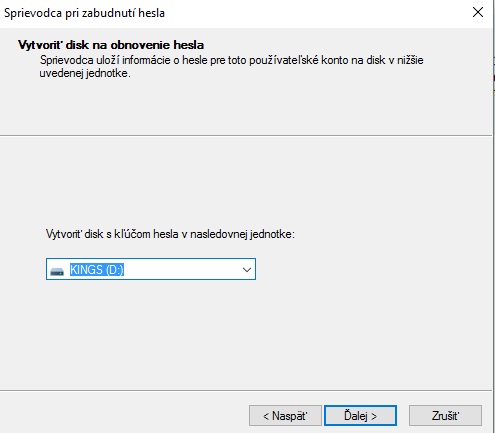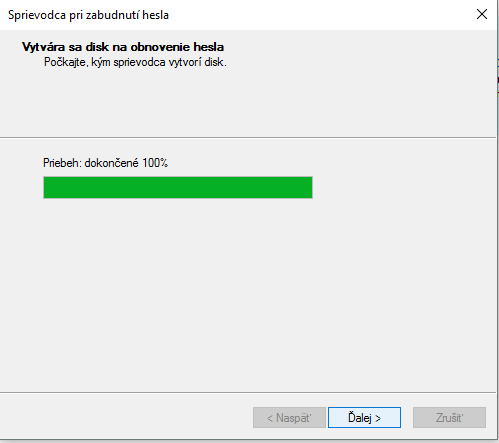Človek musí byť pri vytváraní hesla čoraz kreatívnejší, aby si zaručil jeho maximálnu efektívnosť. Častokrát ide o kadejaké divoké kombinácie malých a veľkých písmen spolu s číslicami a rôznymi špeciálnymi znakmi. Hoci to má výhodu v tom, že heslo len tak ľahko nikto neuhádne, na druhej strane sa môže stať to, že ho ľahšie zabudnete a to hlavne v prípade, ak používate viacero počítačov. Zabudnutie prihlasovacieho hesla môže byť poriadne nepríjemnou skúsenosťou, a preto je dobré mať rezervu, akési zadné vrátka. Tie práve predstavuje disk na vytvorenie nového hesla. Nejde pritom o žiadnu horúcu novinku, ktorú by priniesol Windows 10. Túto funkciu nájdeme dokonca aj v najpoužívanejšom operačnom systéme Windows 7.
Čo je to disk na vytvorenie nového hesla
Disk na vytvorenie nového hesla je šikovná funkcia, ktorá funguje ako prevencia a príde vhod, ak zabudnete heslo pre používateľské konto a nemôžete sa prihlásiť. V praxi ide o to, že na USB kľúči alebo SD karte bude vytvorený špeciálny súbor a po pripojení umožňuje priamo z Obrazovky uzamknutia zmeniť alebo odstrániť heslo. Súbor je prepojený s lokálnym účtom na danom počítači a heslo umožňuje zmeniť vždy, bez ohľadu na to, koľkokrát predtým už bolo zmenené. Preto si vytvorený kľúč alebo kartu treba dôkladne uschovať. Funguje to výhradne pri používaní lokálneho účtu. V prípade, že na prihlasovanie používate Microsoft účet, heslo si týmto spôsobom zmeniť nemôžete.
Ako si vytvoriť disk na vytvorenie nového hesla
- Ako prvé musíme pripojiť USB kľúč alebo SD kartu, inak systém nedovolí spustiť príslušného sprievodcu.
- Cez ponuku Štart alebo Vyhľadávanie (Win + S) si nájdeme ponuku Používateľské kontá.
![Pouzivatelske konta]()
- V ponuke na ľavej strane nájdeme a vyberieme možnosť Vytvoriť disk na vytvorenie nového hesla.
![Vytvorit disk]()
- Spustí sa Sprievodca pri zabudnutí hesla. Klikneme na tlačidlo Ďalej.
- Z ponuky vyberieme kľúč alebo kartu, z ktorého chceme vytvoriť disk na obnovenie hesla a stlačíme Ďalej.
![Kluc]()
- Zadáme heslo, ktoré je momentálne používané s daným účtom. Pokračovať môžeme aj v prípade, že heslo momentálne nepoužívame, ale v blízkej budúcnosti plánujeme začať. V tomto prípade pole necháme prázdne. Klikneme Ďalej.
![Hotovo]()
- V priebehu niekoľkých sekúnd dôjde k vytvoreniu potrebného súboru na zvolenom médiu. Klikneme na tlačidlo Ďalej a následne Dokončiť.
Ako sa používa disk na vytvorenie nového hesla
Použitie takéhoto disku je veľmi jednoduché. Pokiaľ počas prihlasovanie zistíte, že neviete trafiť svoje heslo a nepomáha ani zadaná pomôcka, nemusíte zúfať. Stačí vložiť príslušný kľúč alebo SD kartu a na Obrazovke uzamknutia kliknúť na možnosť Vytvoriť nové heslo. Potom už len postupujte podľa pokynov sprievodcu. Ten umožní heslo buď zmeniť alebo úplne odstrániť, podľa toho, čo vám viac vyhovuje.